 Software-Tutorial
Software-Tutorial Computer Software
Computer Software So richten Sie den E-Mail-Sicherheitsschutz mit 360 Security Guard ein - So richten Sie den E-Mail-Sicherheitsschutz mit 360 Security Guard ein
So richten Sie den E-Mail-Sicherheitsschutz mit 360 Security Guard ein - So richten Sie den E-Mail-Sicherheitsschutz mit 360 Security Guard einSo richten Sie den E-Mail-Sicherheitsschutz mit 360 Security Guard ein - So richten Sie den E-Mail-Sicherheitsschutz mit 360 Security Guard ein
PHP-Editor Xigua stellt die Einstellungsmethode für den E-Mail-Sicherheitsschutz von 360 Security Guard vor. Mit 360 Security Guard können Benutzer die Sicherheit ihrer Postfächer effektiv schützen und Spam, bösartige Links und andere Bedrohungen verhindern. Die Schritte zum Einrichten des E-Mail-Sicherheitsschutzes sind einfach. Benutzer müssen lediglich den Anweisungen folgen, um die entsprechenden Einstellungen vorzunehmen. 360 Security Guard bietet eine Vielzahl von Sicherheitsschutzfunktionen, mit denen Benutzer verschiedene Netzwerksicherheitsrisiken einfach verhindern und die Sicherheit persönlicher Daten gewährleisten können.
1. Öffnen Sie 360 Security Guard und klicken Sie auf das Hauptmenü-Logo in der oberen rechten Ecke, wie in der Abbildung gezeigt.
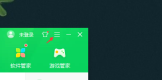
2. Klicken Sie auf die Einstellungsoption, wie in der Abbildung gezeigt.

3. Wählen Sie die Option Security Protection Center.

4. Wählen Sie die Option E-Mail-Sicherheitsschutz.
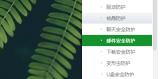
5. Legen Sie Optionen für den E-Mail-Sicherheitsschutz fest.

6. Wenn die Einstellung abgeschlossen ist, speichern Sie sie.

Das obige ist der detaillierte Inhalt vonSo richten Sie den E-Mail-Sicherheitsschutz mit 360 Security Guard ein - So richten Sie den E-Mail-Sicherheitsschutz mit 360 Security Guard ein. Für weitere Informationen folgen Sie bitte anderen verwandten Artikeln auf der PHP chinesischen Website!

Heiße KI -Werkzeuge

Undresser.AI Undress
KI-gestützte App zum Erstellen realistischer Aktfotos

AI Clothes Remover
Online-KI-Tool zum Entfernen von Kleidung aus Fotos.

Undress AI Tool
Ausziehbilder kostenlos

Clothoff.io
KI-Kleiderentferner

Video Face Swap
Tauschen Sie Gesichter in jedem Video mühelos mit unserem völlig kostenlosen KI-Gesichtstausch-Tool aus!

Heißer Artikel

Heiße Werkzeuge

SAP NetWeaver Server-Adapter für Eclipse
Integrieren Sie Eclipse mit dem SAP NetWeaver-Anwendungsserver.

SublimeText3 Englische Version
Empfohlen: Win-Version, unterstützt Code-Eingabeaufforderungen!

SecLists
SecLists ist der ultimative Begleiter für Sicherheitstester. Dabei handelt es sich um eine Sammlung verschiedener Arten von Listen, die häufig bei Sicherheitsbewertungen verwendet werden, an einem Ort. SecLists trägt dazu bei, Sicherheitstests effizienter und produktiver zu gestalten, indem es bequem alle Listen bereitstellt, die ein Sicherheitstester benötigen könnte. Zu den Listentypen gehören Benutzernamen, Passwörter, URLs, Fuzzing-Payloads, Muster für vertrauliche Daten, Web-Shells und mehr. Der Tester kann dieses Repository einfach auf einen neuen Testcomputer übertragen und hat dann Zugriff auf alle Arten von Listen, die er benötigt.

SublimeText3 Mac-Version
Codebearbeitungssoftware auf Gottesniveau (SublimeText3)

Sicherer Prüfungsbrowser
Safe Exam Browser ist eine sichere Browserumgebung für die sichere Teilnahme an Online-Prüfungen. Diese Software verwandelt jeden Computer in einen sicheren Arbeitsplatz. Es kontrolliert den Zugriff auf alle Dienstprogramme und verhindert, dass Schüler nicht autorisierte Ressourcen nutzen.




